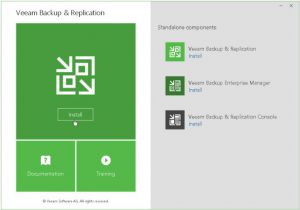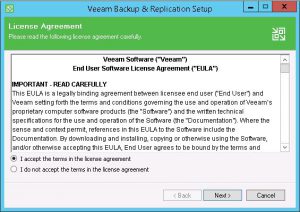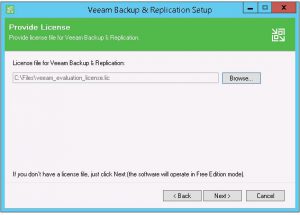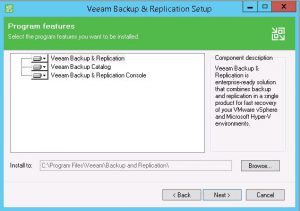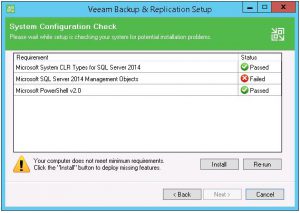Veeam Backup & Replication یک برنامه ی تخصصی پشتیبان گیری در محیط های مجازی است. این نرم افزار قابلیت پشتیبان گیری,بازیابی و تکرار را فراهم خواهد کرد.
عملکرد:
Veeam Backup & Replication در لایه ی مجازی سازی عمل می کند. پشتبان گیری می تواند کامل (کپی کاملی از تصویر VM) و یا افزایشی باشد (تنها از آخرین تغییرات بکاپ تهیه شود.)این نرم افزار, راهکارهای Backup و Recovery را به صورت یکپارچه به شما ارائه می کند و برای محیط های مجازی مانند Hyper-V و VSphere بسیار مناسب است.این نرم افزار یکی از مدرنترین ابزارهای بکاپ گیری در محیط Cloud نیز محسوب می شود و تقریبا حفاظت از اطلاعات موجود در VM های شما را تضمین میکند.
تهیه ی بکاپ:
Veeam Backup & Replication از تکنولوژی ذخیره سازی تعریف شده ی نرم افزاری پشتیبانی می کند و از روش های مختلفی جهت تهیه ی بکاپ استفاده می کند.
1-Full Backup(تهیه ی بکاپ به صورت کامل از VM)
2-forever forward Incremental Backup
3-forever Incremental Backup
- Active Full backup
- Systematic Full Backup
4- Reverse Incremental Backup
forever forward Incremental Backup: در این روش ابتدا از VM فول بکاپ گرفته می شود و پس از آن فقط بکاپ ها به صورت افزایشی ایجاد می شوند. این مکانیزم به صورت حلقه ای انجام می شود.با توجه به تعداد Restore Point ی که تعیین نموده اید در صورتی که تعدا به حد نصاب برسد بکاپ های قدیمی به فول بکاپ تزریق و سپس حذف خواهند شد.
forever Incremental Backup: مانند روش قبل است با این تفاوت که در بازه ی زمانی که در سیستم مشخص می شود فول بکاپ نیز تهیه می شود. برای مثال علاوه بر تنظیمات که مانند روش قبل است می توانید مشخص نمایید که ماهی 1 بار هم فول بکاپ مستقیما از VM تهیه شود.
*در این روش از بکاپ گیری 2 گزینه ی Active Full backup و Systematic Full Backup نیز وجود دارد که جزئیات بکاپ گیری را متفاوت می کند.
Reverse Incremental Backup: در این روش برای اولین بار یک فول بکاپ تهیه می شود و در بکاپ های بعدی Incremental ایجاد و در اخر به فول بکاپ تزریق می شود. به عبارتی که در این روش ما همیشه یک فول بکاپ داریم.
نکته:
Active Full backup و Systematic Full Backup در هر روش بکاپ گیری قابلیت فعال سازی دارند.
Replication
نرم افزار Veeam Backup & Replication علاوه بر بکاپ گیری از VM می تواند Replication(کپی)
نیز تهیه نماید.به این صورت که با تهیه ی یک کپی از VM, این نرم افزار یک نسخه ی دقیق از VM را در میزبان اضافی نگهداری می کند.این نسخه همیشه آماده بکار است و به همین علت زمان بازیابی را کاهش خواهد داد.
Recovery
بازیابی کل VM
- ریستور فوری VM از طریق Mount از تصویر VM به طور مستقیم از فایل بکاپ
- بازگردانی فایل های سیستم عامل مهمان VM از تعدادی فایل های سیستمی مختلف شامل لینوکس, Novell و Netware
بازیابی سطح فایل
- بازگردانی فایل های خاص VM از قبیل دیسک های مجازی,فایل های پیکربندی و غیره
- بازگردانی فایل های سیستم عامل مهمان VM از تعدادی فایل های سیستمی مختلف شامل لینوکس, Novell و Netware
بازگردانی درایو مجازی
باز یابی درایو سخت افزاری VM
بازیابی برنامه کاربری
بازیابی ریز به ریز از Microsoft Exchange Server, Microsoft SharePoint, Microsoft Active Directory
نصب Veeam Backup & Replication
1-ابتدا فایل مربوطه را در https://www.veeam.com/backup-replication-download.html دانلود نمایید.
2-سپس بر روی برنامه راست کلیک و گزینه ی Mount را انتخاب نمایید و پس از باز شدن لیست فایل ها و فولدرهای برنامه ,فایل setup.exe ر ا اجرا نمایید و دکمه ی install را کلیک نمایید.
3-سپس بر روی دکمه ی I Accespt the terms in the License agreement را انتخاب نمایید و next را کلیک کنید.
4-پس از آن مسیر فایل لایسنس را در پنجره ی زیر انتخاب و سپس Next را کلیک کنید.
5-در پنجره ی زیر که مراحل پیش فرض برنامه را نمایش می دهد دکمه ی next را کلیک کنید.
6-مطابق با تصویر زیر در مرحله ی بررسی تنظیمات سیستم, نرم افزارهای مورد نیاز که وجود ندارند نصب و فعال خواهند شد.
7-پس از کلیک بر روی دکمه ی install همه ی موارد مورد نیاز نصب و فعال می شوند و سپس می توانید بر روی دکمه ی Next کلیک نمایید.
8-در تصویر بالا تنظیمات پیش فرض را به شما نمایش خواهد داد و در صورتیکه بخواهید تنظیمات خاص متفاوتی را اعمال نمایید گزینه ی Let me specify different setting را کلیک نمایید در غیر اینصورت بر روی دکمه ی Install کلیک نمایید.